win10怎么设置登陆密码/取消登陆密码。电脑登陆需要账号密码,是对我们的电脑进行保护作用,保护我们的隐私,那要怎么设置呢?如果想取消呢?那要怎么取消登陆密码呢?新的win10操作系统,很多人还是不怎么了解,现在就让小编给大家讲讲win10怎么设置登陆需要/取消登陆密码。
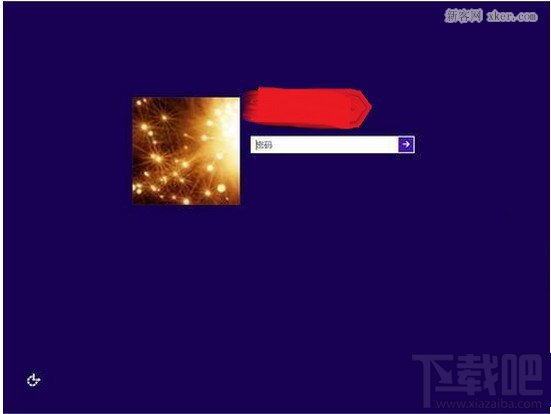
1:点击桌面左下角的win键,在开始菜单的搜索框输入运行,搜索到运行后,点击如下图的运行程序
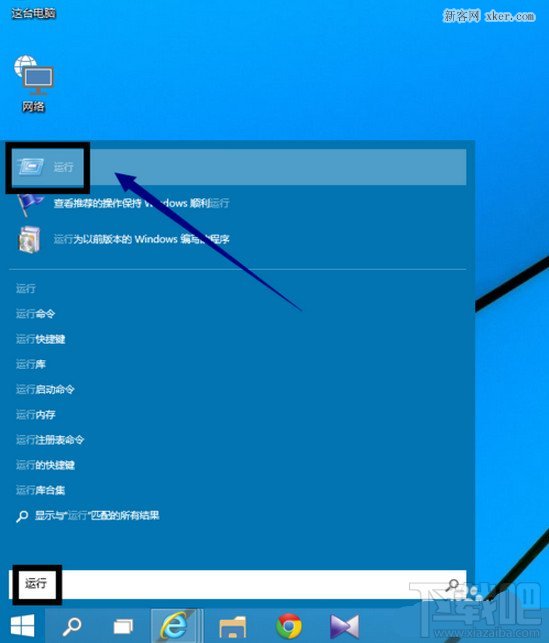
2:打开运行程序,在空白框输入netplwiz,然后点击确定按钮,
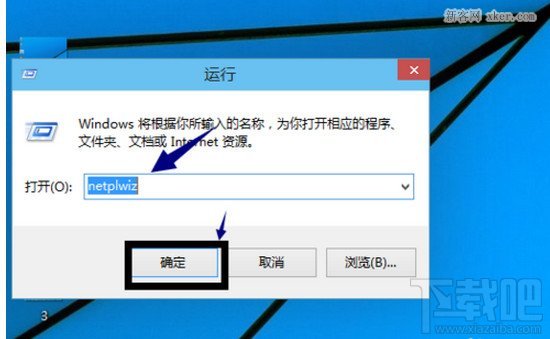
3:需要登录账号密码: 打勾 ,“要使用本计算机,用户......”,在点击“应用”,就需要填账号跟密码就ok。
取消登陆密码 :进入账户页面,选择一个账户,将下图所示的要使用计算机,用户必须输入用户名和密码复选框的勾去掉
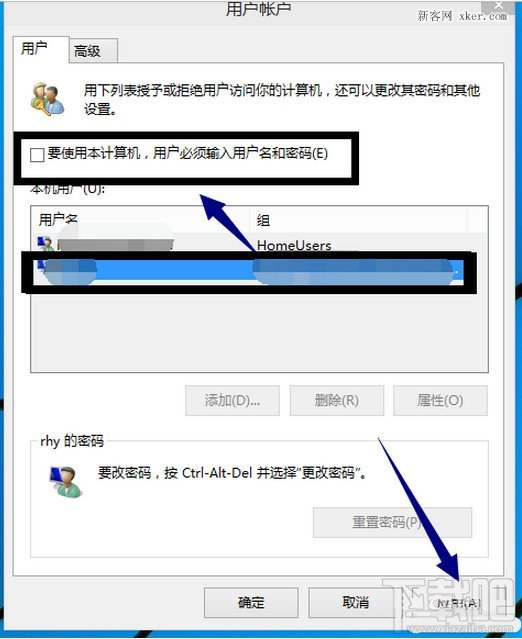
4:取消登陆密码:弹出密码账户界面,输入密码,点击确定完成修改,下次将自动以此账户直接登录,免输密码!
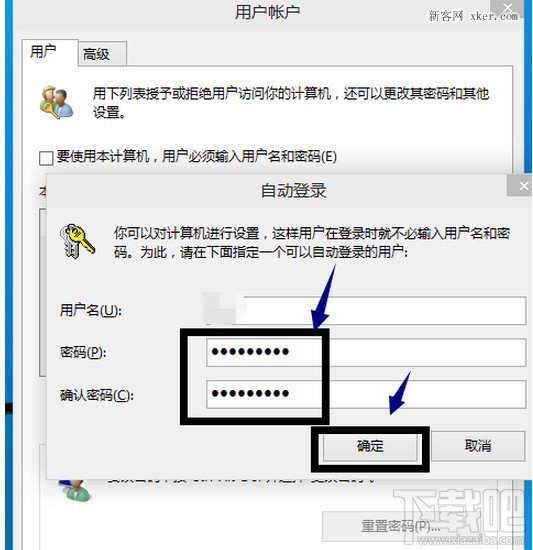
这就是小编给大家带来的win10怎么设置登陆密码/取消登陆密码步骤,希望能帮到大家。






